INNO3DTUNEITOCUTILITY映眾顯卡超頻軟件是映眾顯卡BIOS中不可缺少的一款超頻調燈刷,TuneIT超頻工具具有簡單模式和高級模式兩種,分別為用戶提供不同的需要,可以幫助玩家將顯卡的最大潛能發揮,讓您可以免費升級顯卡性能,使電腦的性能更好。

映眾顯卡超頻軟件基本簡介
Inno3DTuneITOCUtility映眾顯卡超頻工具是一款電腦顯卡超頻軟件,由映眾顯卡官方發布。可以用來檢測映眾NVIDIA顯卡的硬件信息,并對顯卡進行超頻操作,支持簡單模式和高級模式兩種超頻設置方式,在簡單模式中,用戶只需簡單設置超頻幅度即可自動超頻,適合普通用戶;在高級模式中,用戶可自定義顯卡的各項參數,適合顯卡發燒友使用。
映眾顯卡超頻軟件功能
在簡易模式下,用戶可以通過TuneIT 友好而簡單的界面,按2%、5%、10%三檔性能提升幅度對顯卡的性能進行調節設置,軟件將會自動設置相關的參數,以達到用戶選擇的目標。
在高級模式下,用戶可以自行對顯卡的核心頻率、顯存頻率、核心電壓、風扇轉速以及RGB燈等選項進行微調,以達到極限超頻等方面的目標。
配備RGB燈的產品,需要通過INNO3D TuneIT OC Utility軟件的RGB控制模塊進行設置;配備液晶顯示器的產品,也需要通過進入INNO3D TuneIT OC Utility軟件后激活液晶屏的狀態顯示功能(需保持軟件一直運行)。
此外,軟件還提供了刷新BIOS、導入/導出設置等功能,讓玩家有全新的使用體驗。
映眾顯卡超頻軟件特點
1、Inno3D TuneIT OC Utility的界面非常小巧友好,汽車儀表盤式的UI將顯卡的基本信息一目了然地反映出來。左右兩個大儀表盤分別顯示即時的核心與顯存頻率,GPU核心溫度則顯示在中間。
2、按下顯卡信息檢測按鍵,彈出的窗口將會顯示顯卡的基礎性能,其中GPU Information欄里顯示內容包括核心數量(最多可檢測4個)、GPU核心即時頻率,顯存即時頻率,GPU即時溫度,GPU占用率以及風扇轉速。
3、中間部分則是顯示GPU芯片名稱、流處理器數量、基礎頻率、Boost頻率、顯存類型、顯存帶寬、驅動版本以及BIOS版本等信息。
映眾顯卡超頻軟件使用教程
1、Inno3D TuneIT OC Utility的界面非常小巧友好,汽車儀表盤式的UI將顯卡的基本信息一目了然地反映出來。左右兩個大儀表盤分別顯示即時的核心與顯存頻率,GPU核心溫度則顯示在中間。
2、按下顯卡信息檢測按鍵,彈出的窗口將會顯示顯卡的基礎性能,其中GPU Information欄里顯示內容包括核心數量(最多可檢測4個)、GPU核心即時頻率,顯存即時頻率,GPU即時溫度,GPU占用率以及風扇轉速。
3、中間部分則是顯示GPU芯片名稱、流處理器數量、基礎頻率、Boost頻率、顯存類型、顯存帶寬、驅動版本以及BIOS版本等信息。
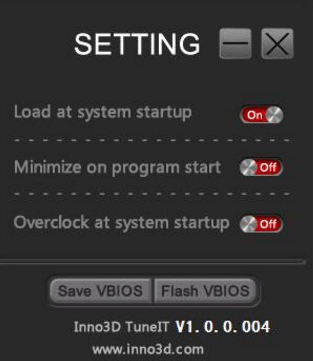
4、在UI中間部分有4個按鍵,第一個按鍵為顯卡信息檢測,可以讀取顯卡的基礎信息;第二個按鍵為設置按鍵,用戶可以自行設定軟件的運行狀態,以及刷新顯卡BIOS等;第三個與第四個按鍵則為簡單超頻模式與高級超頻模式的按鍵。下面會分別為大家介紹這些按鍵的功能。
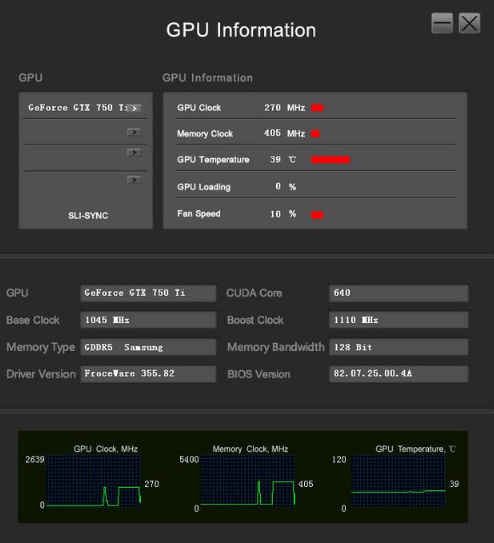
5、選擇設置按鍵后,用戶可以在彈出的窗口中選擇軟件的運行狀態,包括:1.隨系統自啟動;2.啟動時自動最小化;3.啟動時自超頻; 此外,用戶還可以通過Save VBIOS與Flash VBIOS來保存以及刷新顯卡BIOS。
6、在簡易模式下,用戶無須了解顯卡超頻各種繁雜的參數設置,只需要根據自己的要求,選擇相應2%、5%、10%的默認超頻幅度,然后按“OK”按鍵就可以了,軟件將會自動調整相應的參數以超頻。建議用戶可以先選擇2%、5%的幅度進行超頻,待確認顯卡運行穩定后,再嘗試更高幅度的超頻。如超頻失敗,則需要通過RESET按鍵設置回默認的頻率。
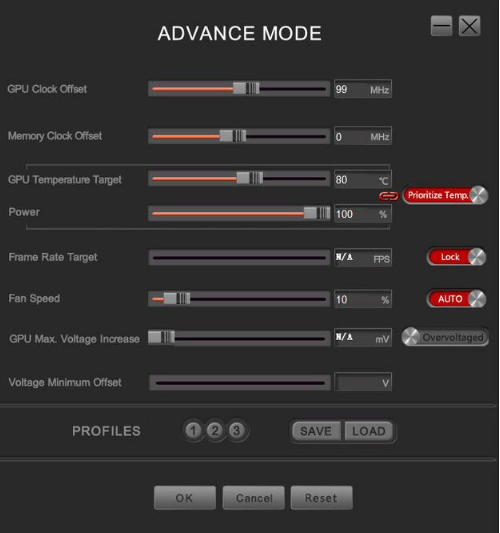
7、在最重要的超頻設置方面,Inno3D TuneIT OC Utility提供了2種模式,分別是簡易模式(Easy Mode)與高級模式(Advance Mode),分別針對入門級用戶以及高級用戶。
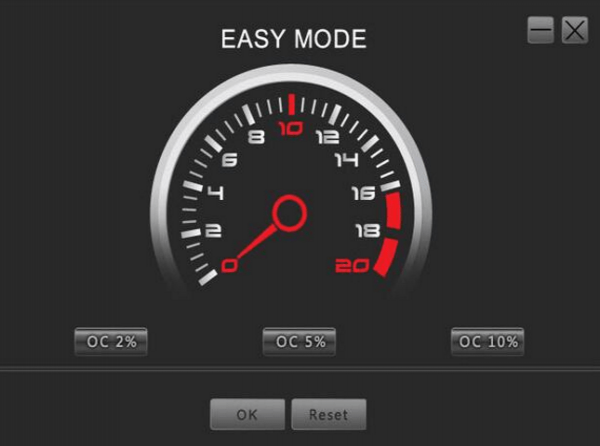
8、高級模式則是針對有一定經驗的DIY玩家。在此選項中,DIY玩家可以自行設定顯卡核心頻率提升幅度(注意:拖動滑塊顯示的是提升的幅度,而非提升后的數值;如顯示為100Mhz,指的是在原來頻率上增加了100MHz)、顯存頻率提升幅度、GPU目標溫度、功率、目標幀數、風扇轉速、GPU電壓。當用戶在調整到自己認為適合的超頻方案之后,還可以保存這個方案,以便在下次使用時再調出此方案(PROFILES的SAVE與LOAD功能)。當然如果超頻失敗的話,RESET可以令顯卡恢復出廠的頻率狀態。




 360解壓縮軟件2023
360解壓縮軟件2023 看圖王2345下載|2345看圖王電腦版 v10.9官方免費版
看圖王2345下載|2345看圖王電腦版 v10.9官方免費版 WPS Office 2019免費辦公軟件
WPS Office 2019免費辦公軟件 QQ瀏覽器2023 v11.5綠色版精簡版(去廣告純凈版)
QQ瀏覽器2023 v11.5綠色版精簡版(去廣告純凈版) 下載酷我音樂盒2023
下載酷我音樂盒2023 酷狗音樂播放器|酷狗音樂下載安裝 V2023官方版
酷狗音樂播放器|酷狗音樂下載安裝 V2023官方版 360驅動大師離線版|360驅動大師網卡版官方下載 v2023
360驅動大師離線版|360驅動大師網卡版官方下載 v2023 【360極速瀏覽器】 360瀏覽器極速版(360急速瀏覽器) V2023正式版
【360極速瀏覽器】 360瀏覽器極速版(360急速瀏覽器) V2023正式版 【360瀏覽器】360安全瀏覽器下載 官方免費版2023 v14.1.1012.0
【360瀏覽器】360安全瀏覽器下載 官方免費版2023 v14.1.1012.0 【優酷下載】優酷播放器_優酷客戶端 2019官方最新版
【優酷下載】優酷播放器_優酷客戶端 2019官方最新版 騰訊視頻播放器2023官方版
騰訊視頻播放器2023官方版 【下載愛奇藝播放器】愛奇藝視頻播放器電腦版 2022官方版
【下載愛奇藝播放器】愛奇藝視頻播放器電腦版 2022官方版 2345加速瀏覽器(安全版) V10.27.0官方最新版
2345加速瀏覽器(安全版) V10.27.0官方最新版 【QQ電腦管家】騰訊電腦管家官方最新版 2024
【QQ電腦管家】騰訊電腦管家官方最新版 2024 360安全衛士下載【360衛士官方最新版】2023_v14.0
360安全衛士下載【360衛士官方最新版】2023_v14.0